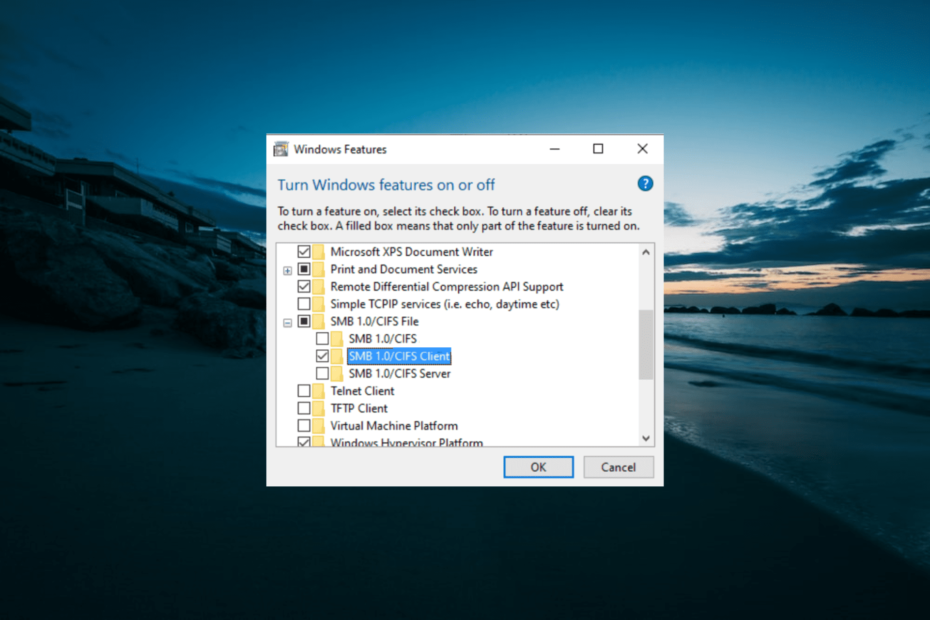- Vanjski HDD-ovi izvrstan su način za proširivanje memorije računala ili prijenosnog računala.
- Međutim, i njima ponekad treba formatiranje, a mi ćemo vam pokazati što učiniti ako ne možete nastaviti s tim.
- Ovaj je članak samo jedan od mnogih koje smo uvrstili u naš namjenski odjeljak za rješavanje problema, pa provjerite i to.
- Za dodatnu pomoć u rješavanju hardverskih problema na računalu preporučujemo da posjetite naš Odjeljak za prijenosno računalo i računalo.

- Preuzmite alat za popravak računala Restoro koji dolazi s patentiranim tehnologijama (patent dostupan ovdje).
- Klik Započni skeniranje kako biste pronašli probleme sa sustavom Windows koji bi mogli uzrokovati probleme s računalom.
- Klik Popravi sve za rješavanje problema koji utječu na sigurnost i performanse vašeg računala
- Restoro je preuzeo 0 čitatelji ovog mjeseca.
Neki korisnici Windowsa prijavili su nam da je njihov vanjski HDD neće formatirati. Ako i vi naiđete na isti problem, bilo bi nam drago da vam pomognemo u ovom postu.
Vanjski HDD neće format problem je obično popraćenWindows nije uspio dovršiti formatiranje'Upit o pogrešci. Kao rezultat toga, postupak formatiranja zaustavljen je ili je nepotpun.
Postoji nekoliko razloga zašto se vanjski tvrdi disk neće formatirati, a to uključuje:
- Zlonamjerni softver ili virusna infekcija
- Nedostaje ili je oštećen DLL, SYS ili EXE datoteke
- Neispravan format pogona
- Oštećena particija tvrdog diska
- Nespojivi ili zastarjeli upravljački programi za hardver ili BIOS itd.
Kako mogu riješiti probleme s vanjskim HDD formatom?
- Skenirajte vanjski HDD na zlonamjerni softver
- Koristite alate nezavisnih proizvođača
- Pokrenite SFC skeniranje
- Pokrenite CHKDSK
- Instalirajte najnovija ažuriranja
- Upotrijebite Diskpart
- Pokrenite alat za upravljanje diskom
1. Skenirajte vanjski HDD na zlonamjerni softver

Zlonamjerni softver i virusi mogu uzrokovati probleme s vanjskim HDD formatom. Stoga biste trebali skenirajte vanjski tvrdi disk za potencijalni zlonamjerni softver ili viruse.
Da bi se skenirao Vanjski tvrdi disk, možete koristiti ugrađeni protuvirusni sustav Windows, tj. Windows Defender ili antivirusne programe treće strane.
Evo kako skenirati vanjski tvrdi disk na viruse:
- Priključite vanjski tvrdi disk u svoj sustav
- Idite na Start> upišite "defender"> dvaput kliknite Windows Defender da biste pokrenuli alat
- U lijevom oknu odaberite ikonu štita
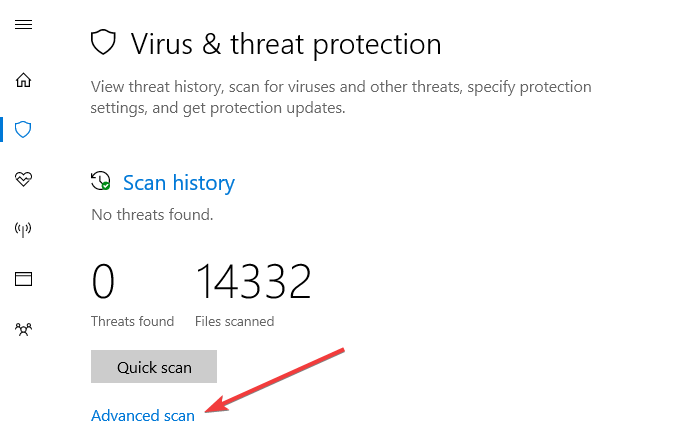
- U novom prozoru kliknite okvir Prilagođeno skeniranje.
- Sada kliknite opciju "Skeniraj sada".
Alternativno, možete koristiti drugi antivirusni softver za Windows PC za skeniranje vašeg vanjskog tvrdog diska. Neki od najboljih nezavisnih antivirusnih programa poput Bitdefender, antivirusni alat koji su mnogi ocijenili najboljim na svijetu danas!
Ne samo da će skenirati, očistiti i ukloniti sav zlonamjerni softver s računala, već će i spriječiti novi da mu ikad pristupi.
Sva ova sirova zaštitna snaga ne dolazi na štetu računske snage vašeg računala, jer je također dizajnirana da bude što lakša.
Dakle, ako želite biti sigurni da će vaši prijenosni mediji ostati čisti i dostupni, koristite Bitdefender!
⇒ Nabavite Bitdefender
2. Koristite alate nezavisnih proizvođača

Spremanje najboljeg za posljednje, postoji nekoliko alati nezavisnih proizvođača tamo vani na što možeš iskoristiti formatirajte svoj vanjski HDD bez stresa. Stoga možete isprobati bilo koji od njih kako biste riješili problem s vanjskim HDD-om.
Jedna bi odlična preporuka bila Aomei Partition Assistant Professional, alat koji uzima svu složenost upravljanja particijama i pretvara je u nešto zabavno i jednostavno.
Pokrenite skeniranje sustava kako biste otkrili potencijalne pogreške

Preuzmite Restoro
Alat za popravak računala

Klik Započni skeniranje pronaći probleme sa sustavom Windows.

Klik Popravi sve za rješavanje problema s patentiranim tehnologijama.
Pokrenite skeniranje računala pomoću alata za popravak za obnavljanje kako biste pronašli pogreške koje uzrokuju sigurnosne probleme i usporavanja. Nakon završetka skeniranja, postupak popravka zamijenit će oštećene datoteke svježim Windows datotekama i komponentama.
Sve što trebate je pokrenuti ga, odabrati vanjski HDD koji treba brzo popraviti, odabrati gumb Format Partition i to je poprilično to.
Međutim, ovo nije jedina stvar koju Aomei Partition Assistant Professional može učiniti, jer također može stvoriti nove particije, spojiti već postojeće, promijeniti im veličinu i još mnogo toga.

Profesionalni pomoćnik za particije AOMEI
Ostvarite bolju kontrolu nad vanjskim tvrdim diskovima i radite gotovo sve što želite sa svojim particijama s ovim nevjerojatnim alatom.
Uzmi odmah
3. Pokrenite SFC skeniranje
- Pritisnite Windows + Q i upišite cmd.
- Iz rezultata pretraživanja desnom tipkom miša kliknite Command Prompt i odaberite “Run as Administrator”.
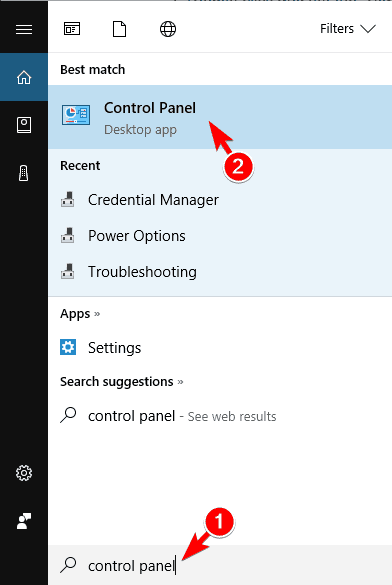
- Pojavit će se novi cmd prozor. Upišite sfc / scannow i pritisnite tipku "Enter".
- Pričekajte dok postupak skeniranja i popravka ne završi.
Oštećene sistemske datoteke također mogu uzrokovati vanjske HDD problemi s formatom. Stoga možete koristiti uslužni alat SFC (System File Checker) koji skenira sistemske datoteke radi provjere kršenja datoteka cjelovitosti radi sustavne razlučivosti.
4. Pokrenite CHKDSK
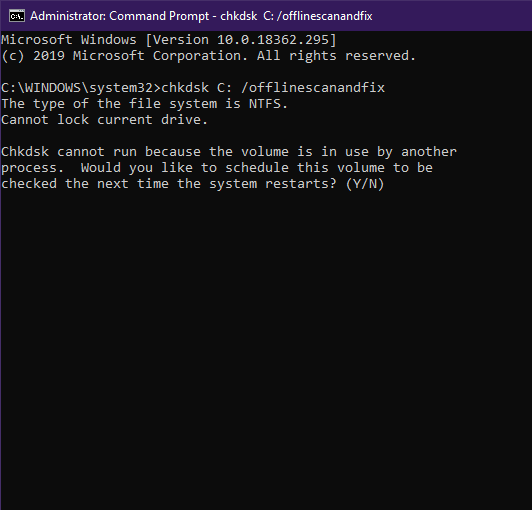
- Idite na Start> Upišite naredbeni redak> Desnom tipkom miša kliknite i odaberite Pokreni kao administrator.
- Sad upišite CHKDSK C: / F.
- Dakle, tip CHKDSK C: / R bez navodnika u naredbenom retku i pogotka Unesi ključ.
- Nakon postupka CHKDSK, ponovo pokrenite računalo.
CHKDSK se također može koristiti za rješavanje problema s vanjskim HDD-om koji nije formatiran. To je zato što CHKDSK s vašeg pogona čisti pogreške povezane s diskom.
Bilješka: U drugom koraku gore upišite slovo vanjskog pogona. U nekim slučajevima slovo može biti F, G ili bilo koja abeceda.
5. Instalirajte najnovija ažuriranja
- Idite na Start> tip ažuriranje u okvir za pretraživanje, a zatim kliknite na Windows Update nastaviti.
- U prozoru Windows Update provjerite ima li ažuriranja i instalirajte dostupna ažuriranja.
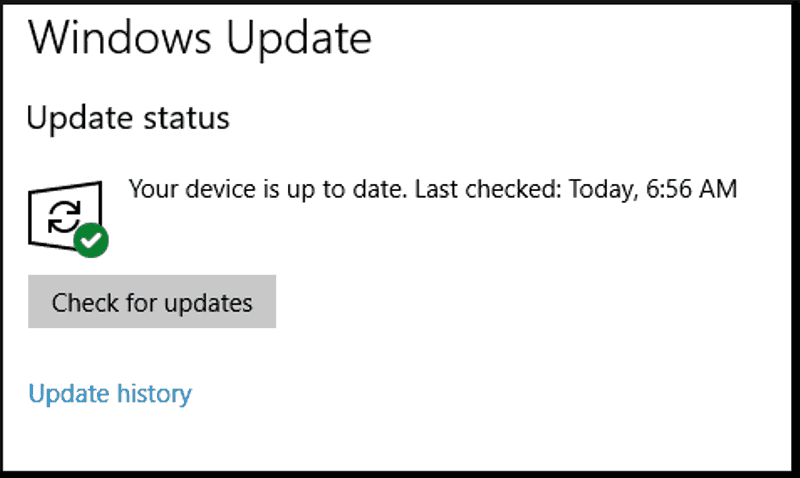
- Nakon završetka ažuriranja, ponovo pokrenite Windows PC.
Zastarjeli BIOS i hardverski upravljački programi mogu prouzročiti probleme s vanjskim HDD-om. Stoga je neophodno da ažurirate svoje računalo kako biste riješili problem.
Osim toga, ažuriranja za Windows mogu riješiti mnoštvo problema s OS-om Windows, posebno bilo koji problem povezan s vanjskim HDD-om.
Alternativno, možete koristiti automatizirano rješenje za ažuriranje BIOS-a i upravljačkih programa hardvera. Toplo preporučujemo DriverFix, koji je naš tim testirao i odobrio za ažuriranje upravljačkih programa hardverskih uređaja kao i svih ostalih upravljačkih programa sustava.
⇒ Nabavite DriverFix
6. Upotrijebite Diskpart
Slijedite ove korake da biste koristili Diskpart:
- Priključite vanjski tvrdi disk u svoj sustav
- Idite na Start> Tip Naredbeni redak bez navodnika.
- Odaberite Command Prompt (Admin) da biste otvorili prozor Prompt.
- U prozor naredbenog retka upišite "diskpart", a zatim pritisnite Unesi ključ. Ovo će otvoriti prozor Diskpart.
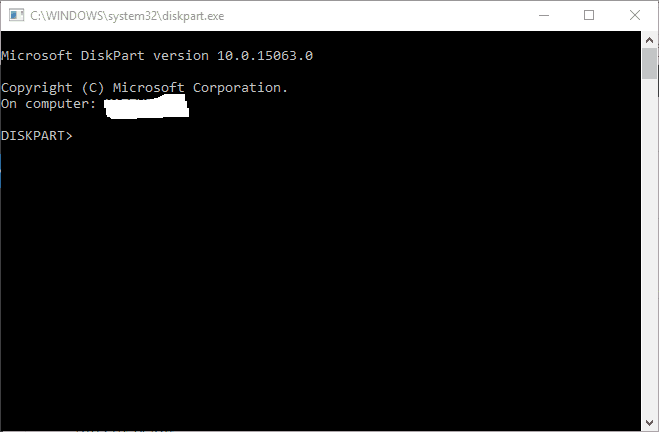
- Sada upišite "popis diska" i pritisnite tipku Enter da biste otvorili popis pogona.
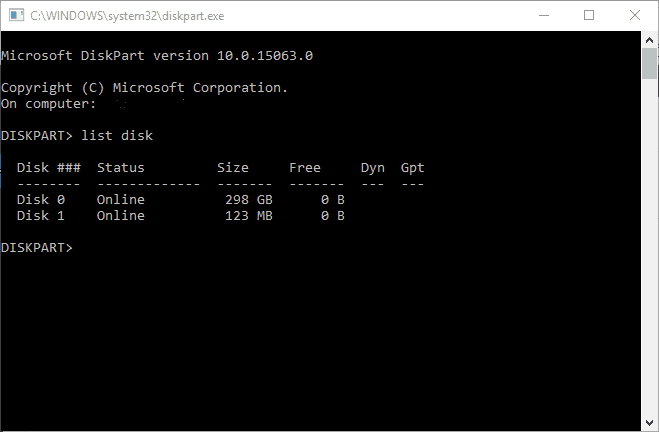
- U prozor "Diskpart" upišite "select disk n" i pritisnite tipku Enter. (Napomena: zamijenite n brojem vanjskog tvrdog diska koji namjeravate odabrati.
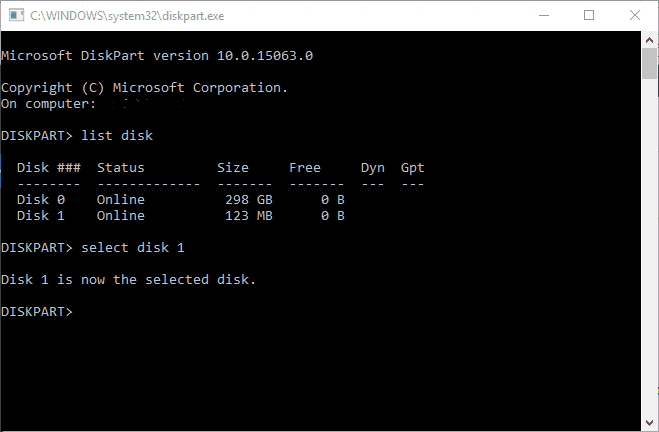
- Upišite "clean" bez navodnika i pritisnite tipku Enter.
- Nastavite upisivanjem "stvoriti particiju primarno'U Diskpartu i pritisnite Unesi ključ
- Konačno, upišite format fs = ntfs brzo i pritisnite Unesi za formatiranje vanjskog tvrdog diska s NTFS-om (datotečni sustav nove tehnologije).
Neki korisnici Windowsa izvijestili su da su popravili vanjski HDD i neće formatirati probleme samo pomoću Diskpart-a. S druge strane, Diskpart je uslužni alat koji se može koristiti za formatiranje vanjskog tvrdog diska. Međutim, prije pristupa Diskpart-u, morate upotrijebiti naredbeni redak.
7. Pokrenite alat za upravljanje diskom
- Priključite vanjski tvrdi disk
- Idite na Start> upišite ‘upravljanje diskom’> odaberite uslužni program Disk Management
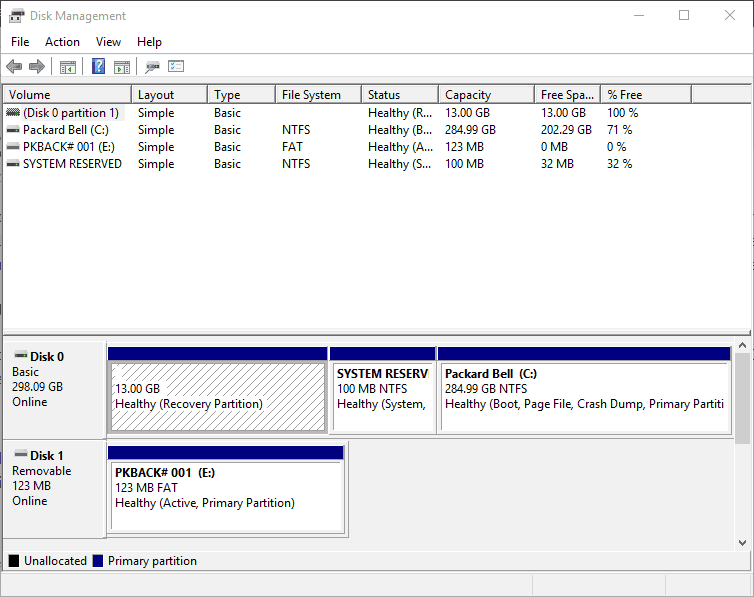
- Desnom tipkom miša kliknite pogon koji želite formatirati> odaberite opciju Oblikovanje
- Slijedite upute da biste nastavili s postupkom formatiranja> kliknite U redu u prozoru upozorenja.
- Nakon završetka postupka formatiranja možete koristiti svoj pogon.
Još jedno zaobilazno rješenje primjenjivo u rješavanju problema s vanjskim formatom vanjskog HDD-a jest korištenje upravljanja diskom. Ovaj alat formatira i vraća zadane postavke pogona; stoga vam omogućuje da jednom zauvijek formatirate vanjski tvrdi disk.
U zaključku se nadamo da vam je bilo koje od gore spomenutih rješenja pomoglo da riješite problem s vanjskim pogonom koji nije formatiran. Međutim, ako i dalje imate problem, možete upotrijebiti kućište sa SATA kabelom za vanjski tvrdi disk prije nego što nastavite s postupkom formatiranja.
Ako imate bilo kakvo pitanje u vezi s bilo kojim od gore spomenutih rješenja ili imate tehničkih problema sa svojim Windows računalom, slobodno komentirajte u nastavku.
 I dalje imate problema?Popravite ih pomoću ovog alata:
I dalje imate problema?Popravite ih pomoću ovog alata:
- Preuzmite ovaj alat za popravak računala ocijenjeno odličnim na TrustPilot.com (preuzimanje započinje na ovoj stranici).
- Klik Započni skeniranje kako biste pronašli probleme sa sustavom Windows koji bi mogli uzrokovati probleme s računalom.
- Klik Popravi sve za rješavanje problema s patentiranim tehnologijama (Ekskluzivni popust za naše čitatelje).
Restoro je preuzeo 0 čitatelji ovog mjeseca.